Cockpit【web console】介绍
Cockpit是一个开源的Linux服务器的web管理工具。
官方项目地址为:https://cockpit-project.org/
安装
yum install cockpit
简单配置和访问
启用cockpit.socket服务,用于运行web服务器,并设置为开机启动
systemctl start cockpit.socket
systemctl enable cockpit.socket
此时,可以在浏览器输入地址https://ip:9090访问web管理页面了
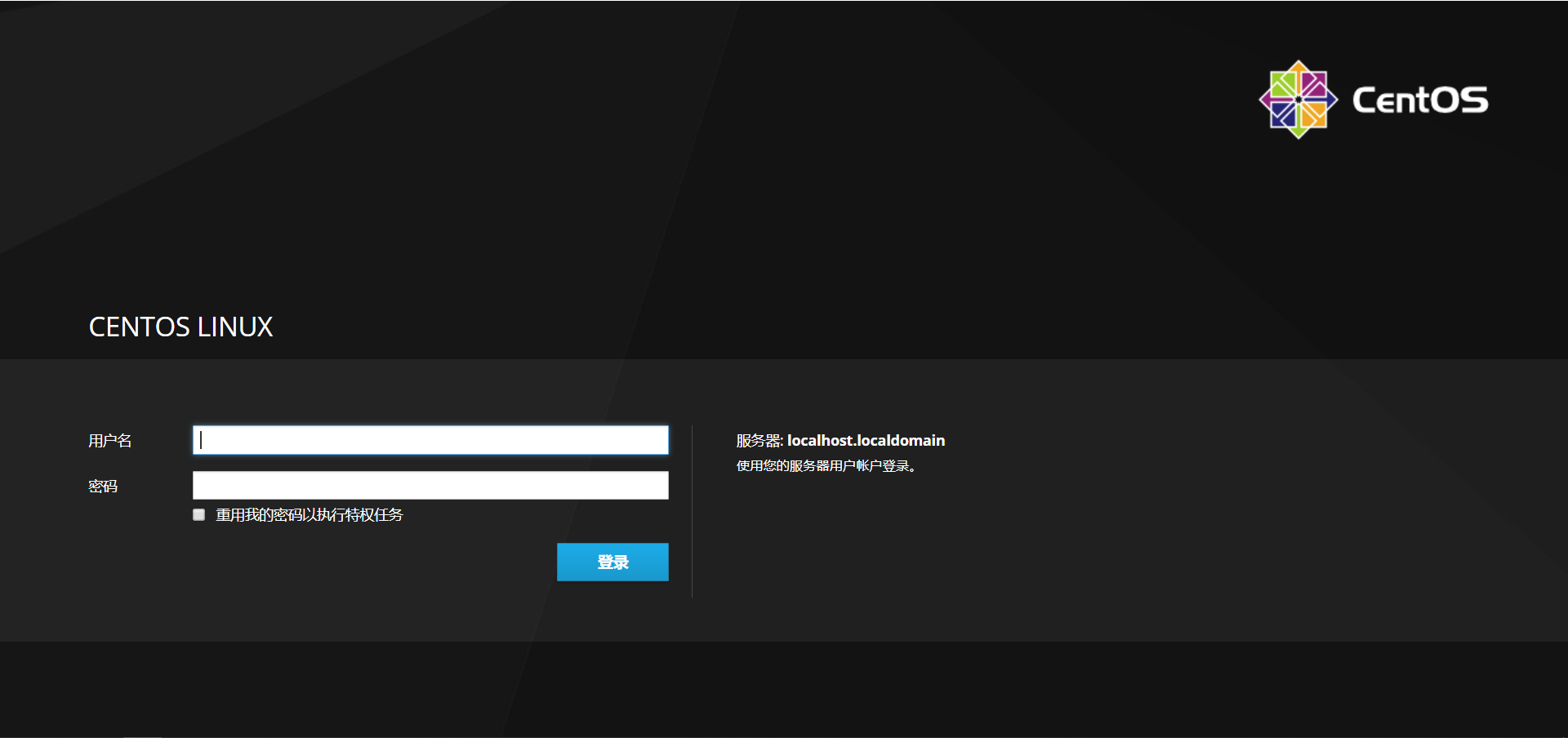
输入操作系统的账号和密码进行登录。
- 此时会在系统的/etc/cockpit/ws-certs.d/ 目录默认生成一个自签名的证书文件,例如0-self-signed.cert,因为是自签名的证书,所以在浏览器访问的时候,会报安全警告,需要设置安全例外才能访问,为了避免此情况,可以购买或申请CA证书,替换该目录的cert或crt文件,如果目录内存在多个cert文件,则系统会按照字母的先后顺序选择最后一个cert文件作为https协议通信的SSL证书文件。
- 如果勾选了【重用我的密码以执行特权任务】,则如果您正在登录的用户帐户具有sudo特权,这使得您可以在web控制台中执行特权任务,例如安装软件或配置SELinux
服务的启动和退出
Cockpit的cockpit-ws组件是用于客户端浏览器进行连接,它通常是依托于systemd的socket活动而按需启动。当浏览器访问cockpit.socket服务时,cockpit.service和cockpit-ws进程将会按需启动;一旦用户通过web端登录进Cockpit的控制台页面成功,则会启动cockpit-bridge相关进程,而当用户注销后,则cockpit-bridge相关进程自动结束;补充说明一点,当用户超过10分钟不活动时,cockpit-ws进程也会自动结束。
综上,对于Cockpit只需要操作cockpit.socket服务即可:
#启动服务
systemctl start cockpit.socket
#开机启动
systemctl enable cockpit.socket
#停止服务
systemctl stop cockpit.socket
# 取消开机启动
systemctl disable cockpit.socket
设置服务器监听地址和端口
Cockpit的cockpit-ws进程,默认监听的是所有有效IP地址,端口是9090,而该进程可以通过cockpit.socket服务进行启动
配置/etc/systemd/system/cockpit.socket.d/listen.conf 文件(如果目录或文件不存在)
[Socket] # 取消默认9090端口的监听 ListenStream= # 设置监听端口为443,不限制IP地址,即所有有效的IP:443都可以访问 ListenStream=443 # 绑定特定的IP和端口,仅192.168.1.1地址可以访问7777端口 ListenStream=192.168.1.1:7777 # 控制套接字是可以绑定到非本地IP地址的 FreeBind=yes
执行如下命令,使配置生效
systemctl daemon-reload
systemctl restart cockpit.socket
如果启用了selinux,并且对应的端口被限制,则selinux设置类似如下:
semanage port -a -t websm_port_t -p tcp 7777 semanage port -m -t websm_port_t -p tcp 443
同时需要确保防火墙也是对相关端口放行的
firewall-cmd --permanent --add-port=443/tcp
配置文件
默认Cockpit不会自动创建配置文件,需要手动创建/etc/cockpit/cockpit.conf
具体的配置方式参考官方文档:https://cockpit-project.org/guide/latest/cockpit.conf.5.html
配置格式类似如下:
[WebService] ProtocolHeader = X-Forwarded-Proto [Session] IdleTimeout=15






【推荐】国内首个AI IDE,深度理解中文开发场景,立即下载体验Trae
【推荐】编程新体验,更懂你的AI,立即体验豆包MarsCode编程助手
【推荐】抖音旗下AI助手豆包,你的智能百科全书,全免费不限次数
【推荐】轻量又高性能的 SSH 工具 IShell:AI 加持,快人一步
· 被坑几百块钱后,我竟然真的恢复了删除的微信聊天记录!
· 没有Manus邀请码?试试免邀请码的MGX或者开源的OpenManus吧
· 【自荐】一款简洁、开源的在线白板工具 Drawnix
· 园子的第一款AI主题卫衣上架——"HELLO! HOW CAN I ASSIST YOU TODAY
· Docker 太简单,K8s 太复杂?w7panel 让容器管理更轻松!